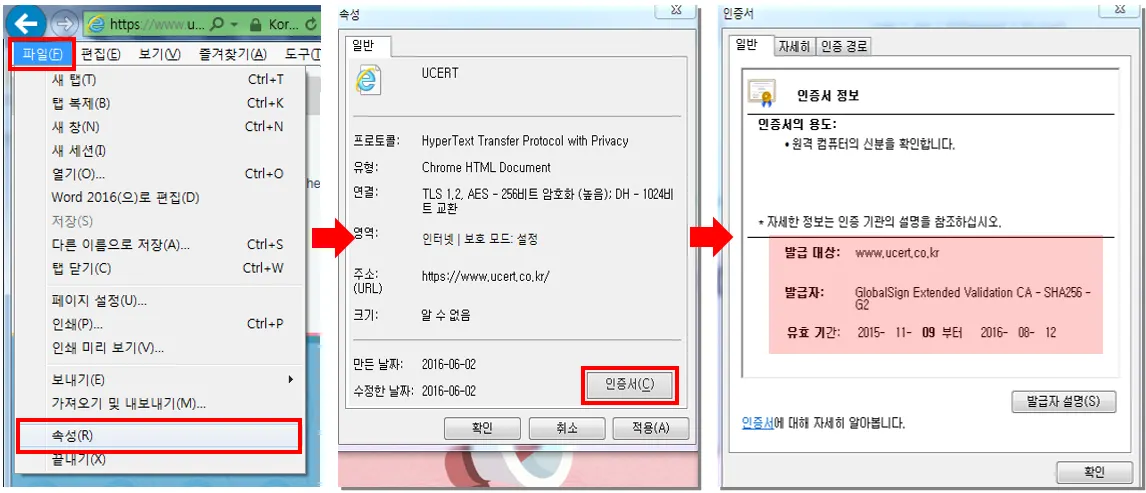작업 전 참고사항
작업 전 참고사항
이 문서는 일반적인 설정이며 서버 및 네트워크 환경에 따라 달라질 수 있습니다.
 진행 과정
진행 과정
1. OHS 환경 파일 httpd.conf 파일을 확인 합니다.
[oracle@ucert default]$ vi /Middleware/Oracle_WT1/instances/instance1/config/OHS/ohs1/httpd.conf
<IfDefine SSL>
LoadModule ossl_module "${ORACLE_HOME}/ohs/modules/mod_ossl.so"
#설명 : 주석 처리 되어있을 경우 해제하여 설정을 활성화 합니다.
</IfDefine>
# Include the SSL definitions and Virtual Host container
include "${ORACLE_INSTANCE}/config/${COMPONENT_TYPE}/${COMPONENT_NAME}/ssl.conf"
#설명 : include 된 파일을 확인 합니다.
2. ssl.conf 파일을 확인하여 인증서 경로 확인 및 설정 확인합니다.
[oracle@ucert default]$ vi /Middleware/Oracle_WT1/instances/instance1/config/OHS/ohs1/ssl.conf
Listen 443
#설명 : 포트번호를 기입하도록 합니다.
<IfModule ossl_module>
AddType application/x-x509-ca-cert .crt
AddType application/x-pkcs7-crl .crl
SSLPassPhraseDialog builtin
SSLSessionCache "shmcb:${ORACLE_INSTANCE}/diagnostics/logs/${COMPONENT_TYPE}/${COMPONENT_NAME}/ssl_scache(512000)"
SSLSessionCacheTimeout 300
<IfModule mpm_winnt_module>
SSLMutex "none"
</IfModule>
<IfModule !mpm_winnt_module>
SSLMutex pthread
</IfModule>
<VirtualHost *:443>
<IfModule ossl_module>
SSLEngine on
SSLVerifyClient None
SSLProtocol nzos_Version_1_0 nzos_Version_3_0
SSLCipherSuite SSL_RSA_WITH_RC4_128_MD5,SSL_RSA_WITH_RC4_128_SHA,SSL_RSA_WITH_3DES_EDE_CBC_SHA,SSL_RSA_WITH_DES_CBC_SHA,TLS_RSA_WITH_AES_128_CBC_SHA,TLS_RSA_WITH_AES_256_CBC_SHA
SSLCRLCheck Off
SSLWallet "${ORACLE_INSTANCE}/config/${COMPONENT_TYPE}/${COMPONENT_NAME}/keystores/default"
#설명 : 인증서 경로를 파악하여 업로드 하도록 합니다.
<FilesMatch "\.(cgi|shtml|phtml|php)$">
SSLOptions +StdEnvVars
</FilesMatch>
<Directory "${ORACLE_INSTANCE}/config/${COMPONENT_TYPE}/${COMPONENT_NAME}/cgi-bin">
SSLOptions +StdEnvVars
</Directory>
BrowserMatch ".*MSIE.*" \
nokeepalive ssl-unclean-shutdown \
downgrade-1.0 force-response-1.0
</IfModule>
</VirtualHost>
</IfModule>
3. 인증서 파일을 백업합니다.
[oracle@ucert default]$ ll
drwxr-xr-x. 2 root root 4096 2016-06-14 14:03 cwallet.sso
[oracle@ucert default]$ mkdir 20190101
[oracle@ucert default]$ cp cwallet.sso 20190101
[oracle@ucert default]$ ll 20190101
drwxr-xr-x. 2 root root 4096 2019-01-01 14:03 cwallet.sso
4. ssl.conf 파일의 "SSLWallet"에 설정한 경로에 발급 받으신 인증서를 업로드합니다.
[oracle@ucertdefault]$ pwd
/Middleware/Oracle_WT1/instances/instance1/config/OHS/ohs1/keystores/default
5. OHS 프로세스를 재시작합니다.
[oracle@ucert default]$ opmnctl stopall
[oracle@ucert default]$ opmnctl startall
6. 서버 내에서 명령어로 SSL 포트 Listen 상태 및 인증서 기간을 확인합니다.
[root@localhost ~]# netstat -nap | grep httpd
tcp 0 0 :::80 :::* LISTEN
tcp 0 0 :::443 :::* LISTEN
#설명: 설정한 SSL 포트가 Listen 상태인지 확인 합니다.
[root@localhost ~]# openssl s_client -connect localhost:443 < /dev/null 2>&1 | openssl x509 -noout -enddate
notAfter=Dec 20 23:59:59 2016 GMT
#설명: 인증서 만료일을 확인 합니다.
 인증서 확인하기
인증서 확인하기
- 웹페이지에서의 인증서 확인 방법
※ 도메인 접속 후,
‘Alt 키’ 누르기 → ‘파일 > 속성 > 인증서’ 클릭 → 인증서 보기를 선택 하시면 인증서 정보를 확인 할 수 있습니다.
※ 발급 대상과 유효 기간이 맞는지 확인합니다.